Ako zablokovať akúkoľvek IP adresu
Čo vedieť
- V bráne Windows Defender Firewall: Pokročilé nastavenia > Prichádzajúce pravidlá > Nové pravidlo > Vlastné. Opakujte pre Odchádzajúce pravidlá.
- Na Macu: Pomocou terminálu vytvorte pravidlo v konfiguračnom súbore PacketFilter alebo zablokujte IP adresu vo vašej sieti prostredníctvom smerovača.
- Blokujte škodlivé adresy IP, aby ste ochránili svoj počítač pred hackermi. Ak chcete zablokovať niektoré webové stránky, možno budete musieť zablokovať viacero adries IP.
Tento článok vysvetľuje, ako zablokovať adresu IP na počítači so systémom Windows alebo Mac.
Môžete zablokovať IP adresu?
Ak chcete zakázať prístup k určitým webovým stránkam a službám, môžete na svojom počítači zablokovať adresy IP. Niektoré webové stránky skutočne používajú viac ako jednu IP adresu. Napríklad, Facebook má viacero IP adries, takže ich budete musieť všetky zablokovať. Zakázanie jednotlivých adries IP môže byť užitočné, ak vám Facebook nefunguje.
Možno budete chcieť zablokovať IP adresu, aby ste sebe alebo iným používateľom zabránili v prístupe na konkrétne webové stránky. Mali by ste tiež blokovať škodlivé adresy IP, aby ste chránili svoj počítač pred hackermi a robotmi.
Ak chcete zablokovať IP adresu v celej vašej sieti, môžete blokovať webové stránky na smerovači a nastaviť rodičovskú kontrolu pre vašu sieť.
Ako zablokujem IP adresu z môjho počítača?
Adresu IP na počítači so systémom Windows môžete zablokovať pomocou brány Windows Firewall:
Nájdite IP adresu webovej stránky chcete zablokovať.
-
Vo Windows Search zadajte Brána firewall systému Windows a vyberte Brána firewall programu Windows Defender aby ste ho otvorili.

-
Vyberte Pokročilé nastavenia.
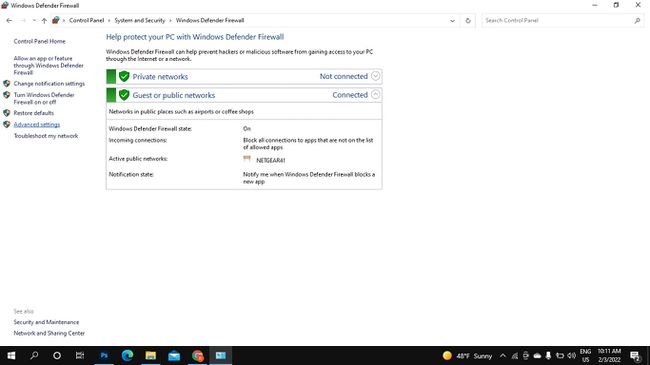
-
Vyberte Prichádzajúce pravidláa potom vyberte Nové pravidlo.

-
Vyberte Vlastnéa potom vyberte Ďalšie. Vyberte Ďalšie na nasledujúcich dvoch obrazovkách.
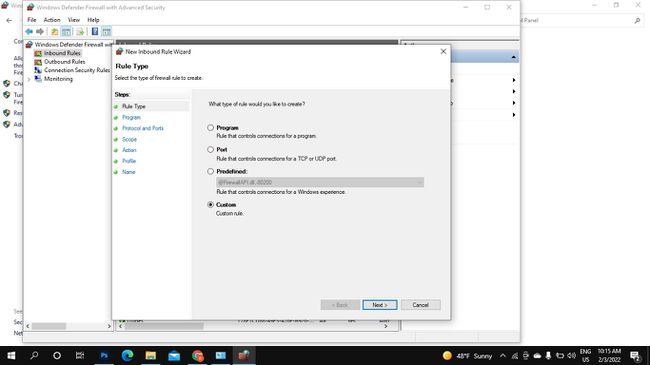
-
Pod Na ktoré vzdialené adresy IP sa toto pravidlo vzťahuje, vyberte si Tieto IP adresy a vyberte Pridať.

-
Vyberte Táto adresa IP alebo podsieť, zadajte adresu IP a potom vyberte OK.
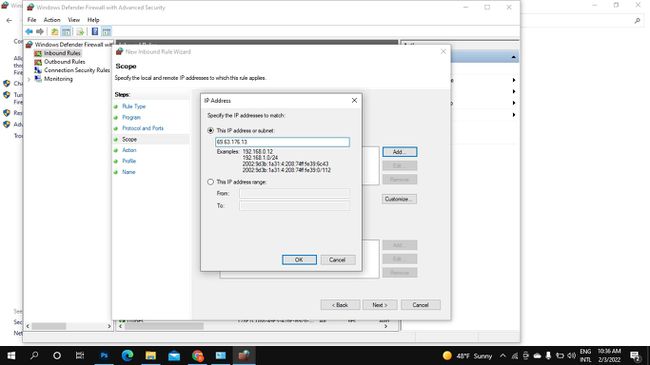
-
Pridajte toľko adries IP, koľko chcete, a potom vyberte Ďalšie.
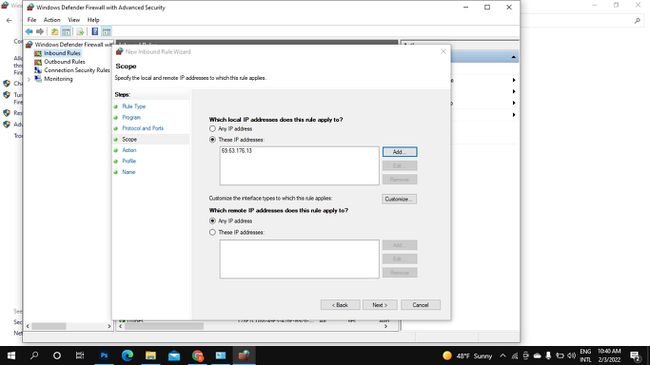
-
Vyberte Zablokujte pripojeniea potom vyberte Ďalšie.
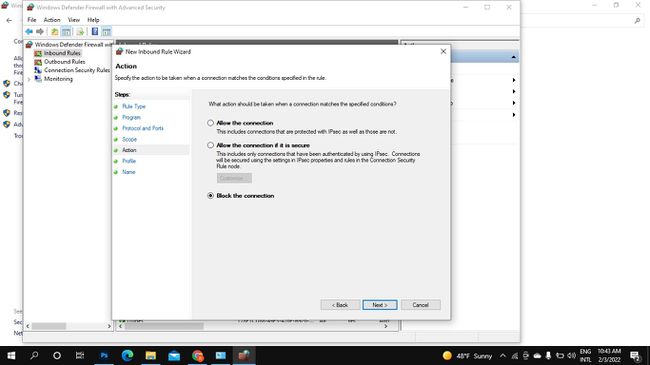
-
Uistite sa, že všetky políčka pod Kedy platia tieto pravidlá? sú začiarknuté a vybrané Ďalšie.
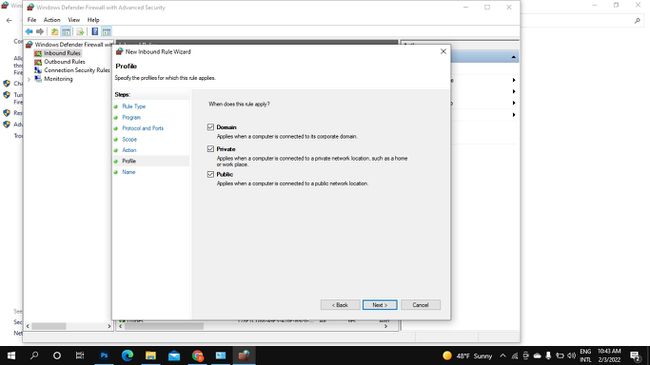
-
Zadajte názov a popis pre blokovanú IP adresu a potom vyberte Skončiť.
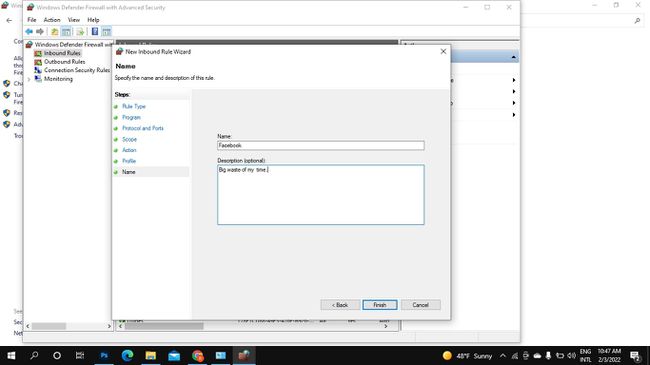
-
Vyberte Odchádzajúce pravidláa potom vyberte Nové pravidlo a zopakujte kroky 5-11.
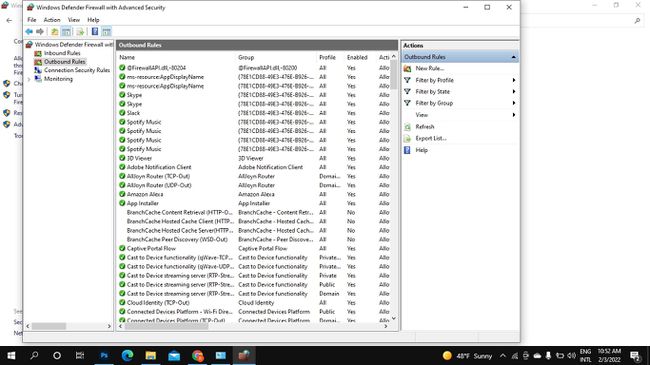
-
Ak chcete odblokovať IP adresu, prejdite na Pravidlá pre prichádzajúce, kliknite pravým tlačidlom myši na názov pravidla, ktoré ste vytvorili, a vyberte Odstrániť. Prejdite na pravidlá pre odchádzajúce a urobte to isté.
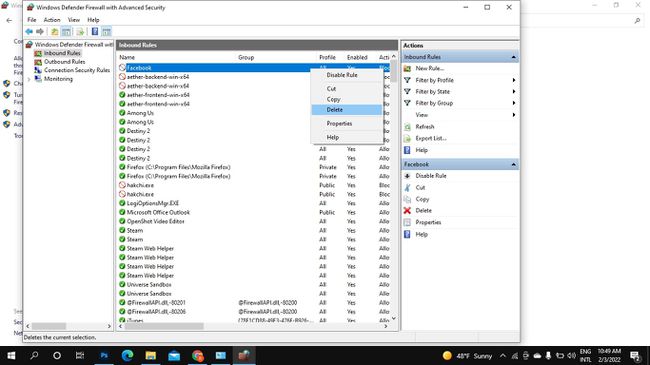
Ako zablokovať IP adresu na Macu
Najjednoduchší spôsob, ako zablokovať adresy IP na počítači Mac, je zablokovať ich pre celú sieť prostredníctvom smerovača. Ak chcete zablokovať IP adresu iba na Macu, použite terminál na vytvorenie nového pravidla v súbore konfigurácie PacketFilter:
-
Otvorte terminál a zadajte nasledujúce, aby ste otvorili konfiguračný súbor PacketFilter:
$ sudo vim /etc/pf.conf
-
Zadajte nasledovné, nahraďte IP adresa s adresou, ktorú chcete zablokovať (napríklad 69.63.176.13):
blokovať pokles z ľubovoľného na IP ADRESU
Ak chcete zablokovať rozsah adries, nahraďte akýkoľvek s IP adresou. Napríklad:
pokles bloku z 66.220.144.0 na 66.220.159.255
-
Ak chcete povoliť filter paketov a načítať pravidlo, ktoré ste vytvorili, zadajte nasledujúce:
$ pfctl -e -f /etc/pf.conf
-
Adresa IP je zablokovaná. Ak chcete pravidlo zakázať, zadajte tento príkaz:
$ pctl -d
